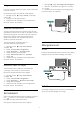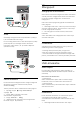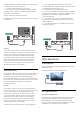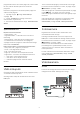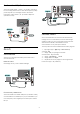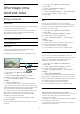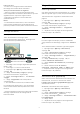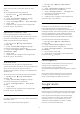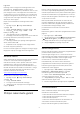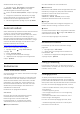operation manual
Table Of Contents
- Sisukord
- 1 - Uudised
- 2 - Seadistamine
- 3 - Kaugjuhtimispult
- 4 - Sisse- ja väljalülitamine
- 5 - Kanalid
- 6 - Seadmete ühendamine
- 6.1 - Teave ühenduste kohta
- 6.2 - HDMI pordid
- 6.3 - Y Pb Pr - komponent
- 6.4 - Scart
- 6.5 - Audio Out – Optical
- 6.6 - CAM koos kiipkaardiga - CI+
- 6.7 - Kodukinosüsteem (HTS)
- 6.8 - Nutitelefonid ja tahvelarvutid
- 6.9 - Blu-ray-mängija
- 6.10 - DVD-mängija
- 6.11 - Bluetooth - kõlarid ja mängupuldid
- 6.12 - Kõrvaklapid
- 6.13 - Mängukonsool
- 6.14 - Mängupult
- 6.15 - USB-kõvaketas
- 6.16 - USB-klaviatuur
- 6.17 - USB-mälupulk
- 6.18 - Fotokaamera
- 6.19 - Videokaamera
- 6.20 - Arvuti
- 7 - Ühendage oma Android-teler
- 8 - Rakendused
- 9 - Internet
- 10 - Teleri menüü
- 11 - Allikad
- 12 - Sätted
- 13 - Videod, fotod ja muusika
- 14 - Telekava
- 15 - Salvestamine ja saate seiskamine
- 16 - Nutitelefonid ja tahvelarvutid
- 17 - Mängud
- 18 - Ambilight
- 19 - Parimad valikud
- 20 - Netflix
- 21 - Mitmikkuva
- 22 - Tarkvara
- 23 - Tehnilised andmed
- 24 - Abi ja tugi
- 25 - Ohutus ja hooldus
- 26 - Kasutustingimused
- 27 - Autoriõigused
- 28 - Lahtiütlus seoses kolmandate osapoolte pakutavate teenuste ja/või tarkvaraga
- Indeks

seadistamiseks tehke järgmist.
1 - Vajutage nuppu
HOME ja valige Philipsi
kollektsioon > Rakenduste galerii ja vajutage
rakenduste galerii avamiseks nuppu OK.
2 - Saate valida Privaatsuspoliitika, seejärel vajutage
OK.
3 - Valige kõik seadistused ükshaaval ja vajutage
nende lubamiseks või keelamiseks nuppu OK. Iga
seadisuse kohta saate lugeda lisateavet.
4 - Menüü sulgemiseks vajutage nupule
BACK .
7.4
Androidi sätted
Saate seadistada ja vaadata mitmeid Androidi sätteid
või teavet. Võite leida telerisse paigaldatud
rakenduste loendi ja neile vajaliku mäluruumi. Saate
määrata keele, mida soovite häälotsingu puhul
kasutada. Saate konfigureerida ekraaniklaviatuuri ja
lubada rakendustel kasutada teie asukohta. Tutvuge
erinevate Androidi sätetega. Nende sätete kohta
lisateabe saamiseks võite avada
www.support.google.com/androidtv
Nende sätete avamiseks tehke järgmist.
1 - Vajutage nuppu
valige Kõik sätted ja
vajutage OK.
2 - Valige Androidi sätted.
3 - Tutvuge erinevate Androidi sätetega.
4 - Vajaduse korral vajutage menüü sulgemiseks
nuppu
BACK .
7.5
Kodumenüü
Teave kodumenüü kohta
Oma Androidiga teleri eeliste nautimiseks ühendage
teler Internetiga.
Sarnaselt Androidiga nutitelefoni või tahvelarvutiga
on kodumenüü teie teleri keskmeks. Kodumenüüs
saate käivitada ükskõik millise rakenduse, lülituda
telekanalile, laenutada filmi, avada veebilehe või
lülituda ühendatud seadmele. Sõltuvalt teie teleri
seadistusest ja asukohariigist võib Kodumenüü
sisaldada erinevaid üksusi.
Kodumenüü on paigutatud ridadena.
Soovitused
Esimene rida soovitab populaarseid videoid,
muusikavideoid või Internetihitte. Saate
Kasutustingimuste menüüs seadistada
Privaatsussätted nii, et lubataks teie isiklike
vaatamisharjumuste põhjal tehtud soovitusi.
Philipsi kollektsioon
See rida sisaldab soovitusi rakendustelt.
Rakendused
Rakenduste rida sisaldab kõiki teleriga kaasas olevaid
rakendusi ja Google Play kauplusest alla laaditud
rakendusi. Sellest reast leiate samuti teleri
rakendused, näiteks TV
vaatamine, Allikad, Meedia ja muud. Hiljuti
käivitatud rakendused ilmuvad rea eesotsas.
Mängud
Siit saate alustada teleri mängude mängimist. Kui
laadite alla mõne mängu, ilmub see siia ritta.
Sätted
Siit saate avada sätete valiku. Kõigi sätete leidmiseks
vajutage samas nuppu
ja valige Kõik sätted. Siin
saate avada ka menüü Abi.
Vt ka www.support.google.com/androidtv
Kodumenüü avamine
Kodumenüü ja selle üksuse avamiseks toimige
järgmiselt.
1 - Vajutage nuppu
HOME.
2 - Valige üksus ja vajutage selle avamiseks või
käivitamiseks OK.
3 - Kodumenüü sulgemiseks midagi käivitamata
vajutage nupule
BACK.
Otsing ja häälotsing
Kodumenüüs oleva ikooni
abil saate Internetis
otsida videoid, muusikat vms. Võite valjult öelda või
trükkida, mida te otsite.
Piiranguga profiil
Te saate piirata teatud rakenduste kasutamise,
lülitades teleri piiranguga profiilile. See piiranguga
profiil lubab kasutada üksnes teie valitud rakendusi.
Selle profiili saate välja lülitada üksnes PIN-koodi abil.
Kui teler on lülitatud piiranguga profiilile, ei saa te ...
• otsida või avada rakendusi, mille juures on märge
„Pole lubatud“;
• avada Google Play poodi;
• osta Google Play Movies & TV või Google Play
Games kaudu;
• kasutada kolmandate isikute rakendusi, mis ei
kasuta Google'i sisselogimist.
Kui teler on lülitatud piiranguga profiilile, saate ...
• vaadata Google Play Movies & TV kaudu juba
laenutatud või ostetud sisu;
40